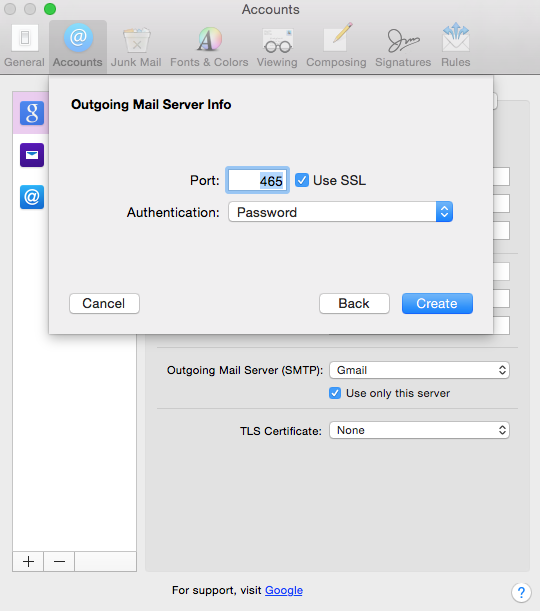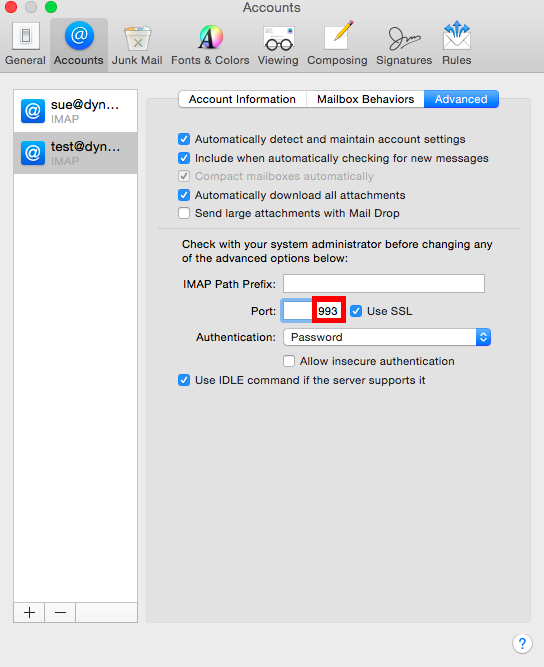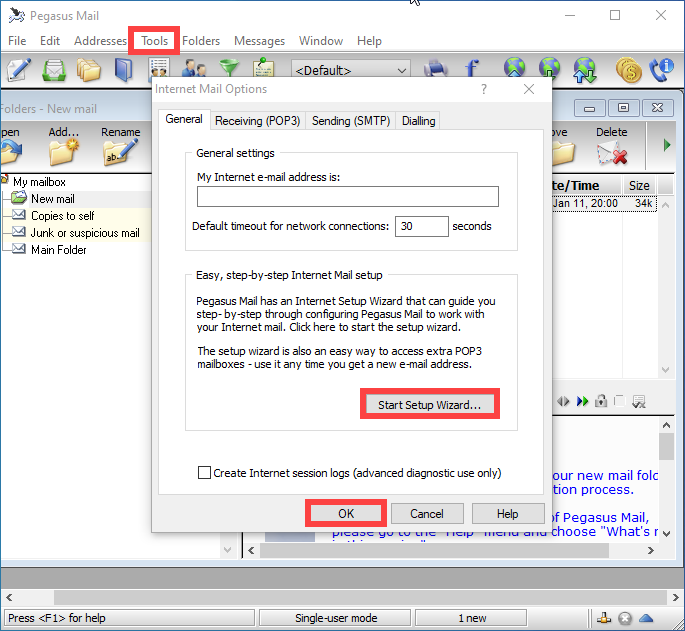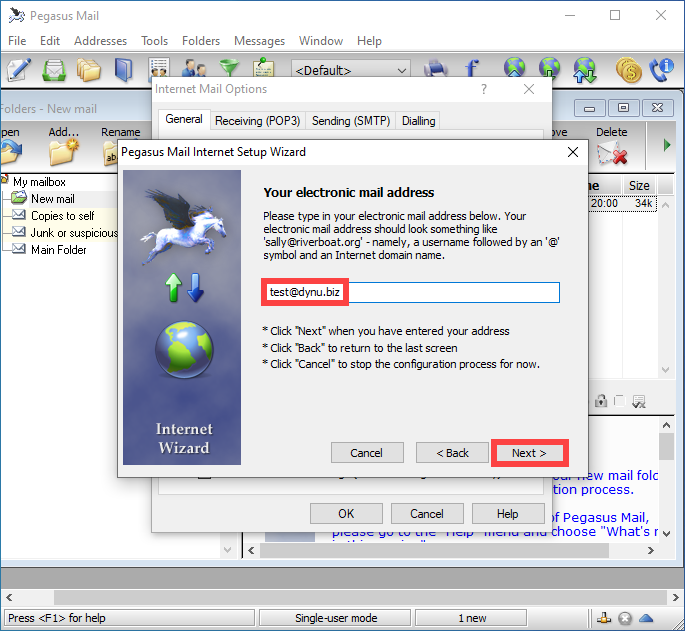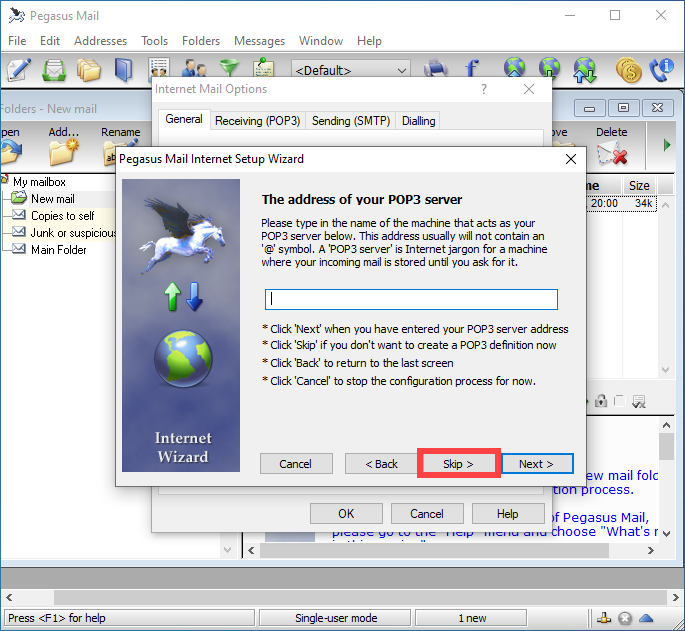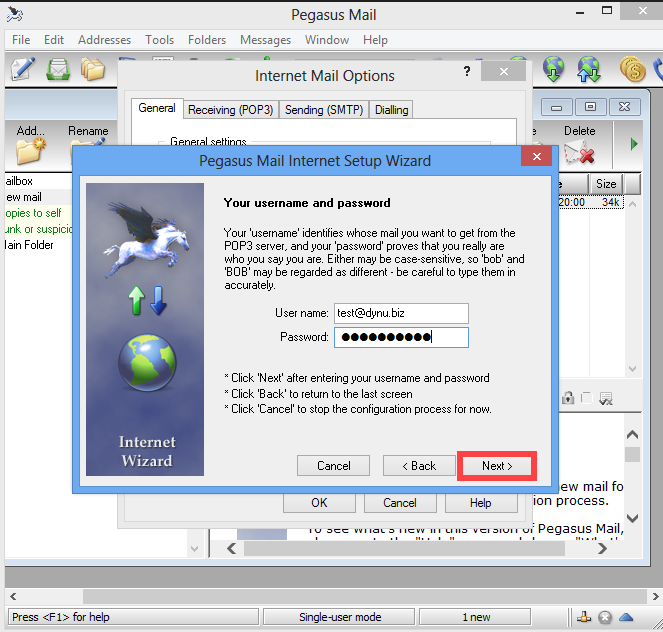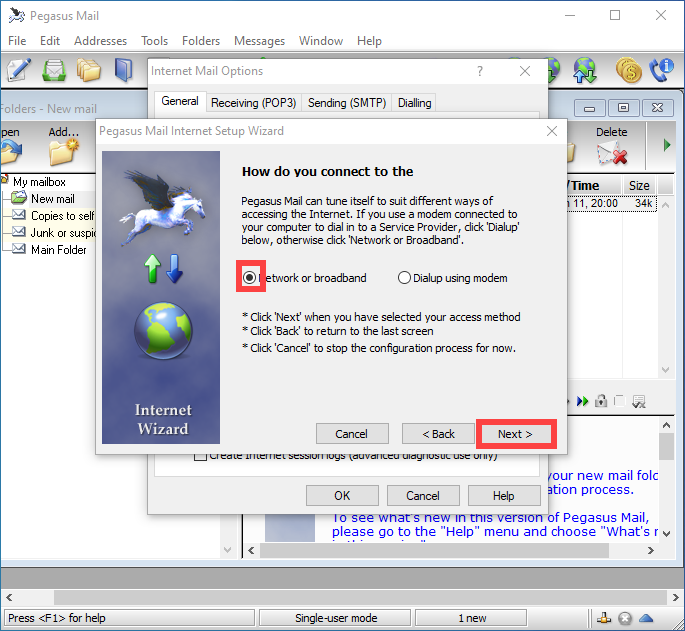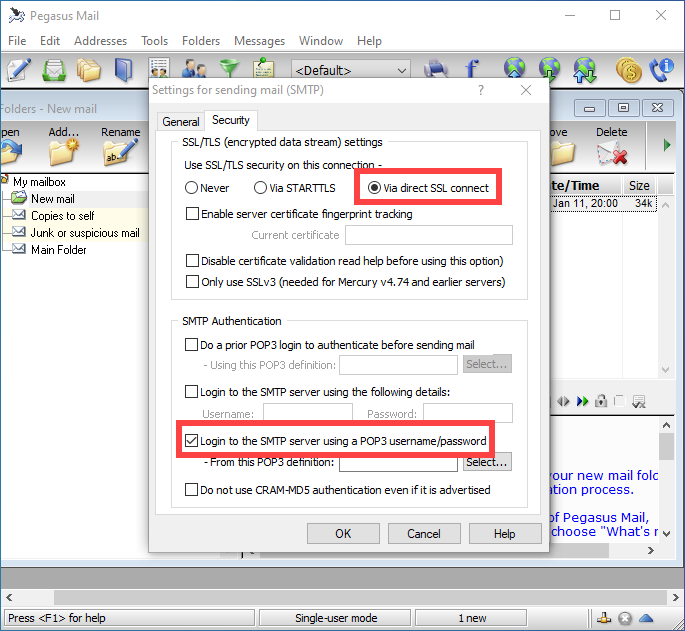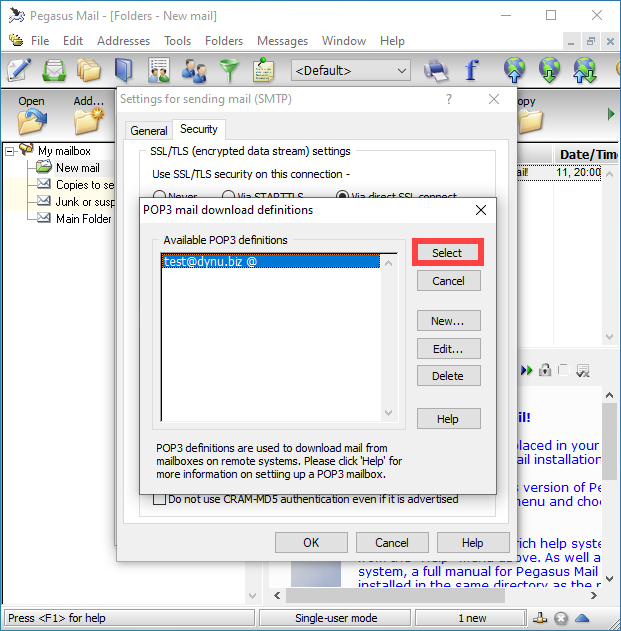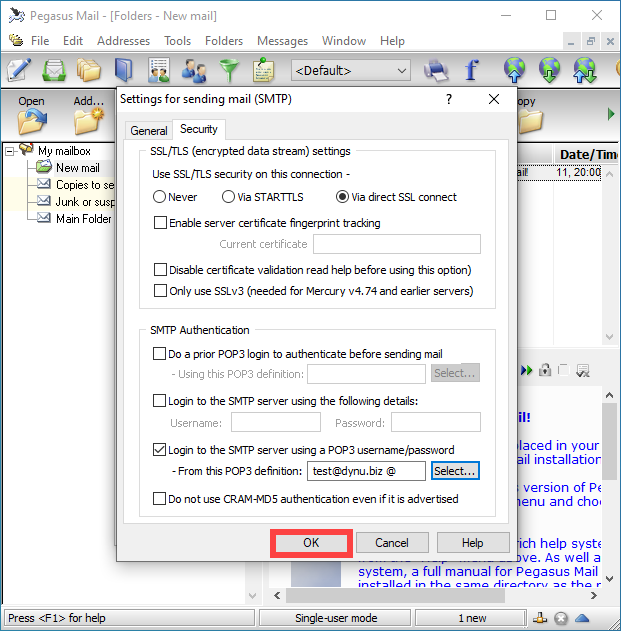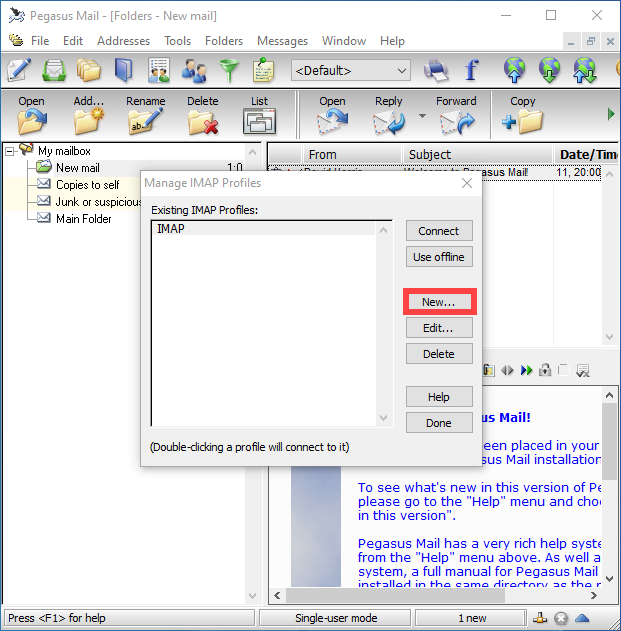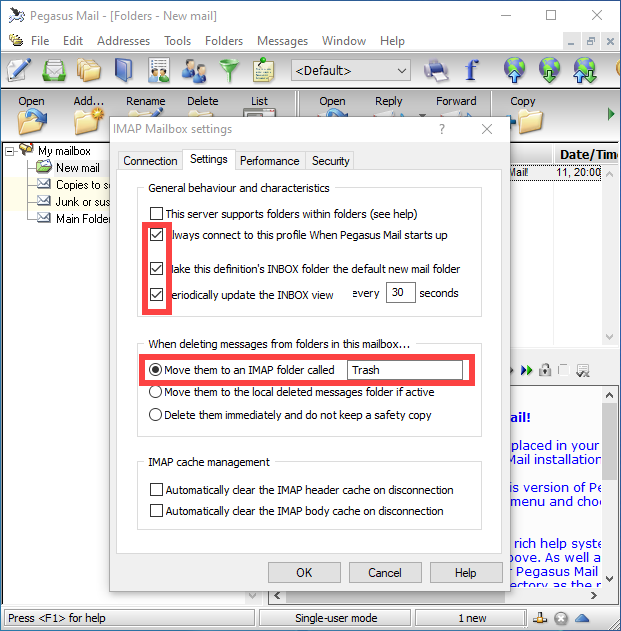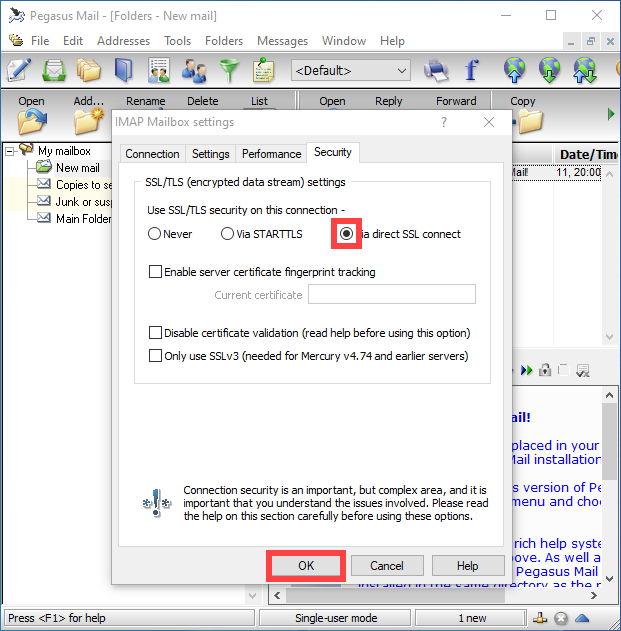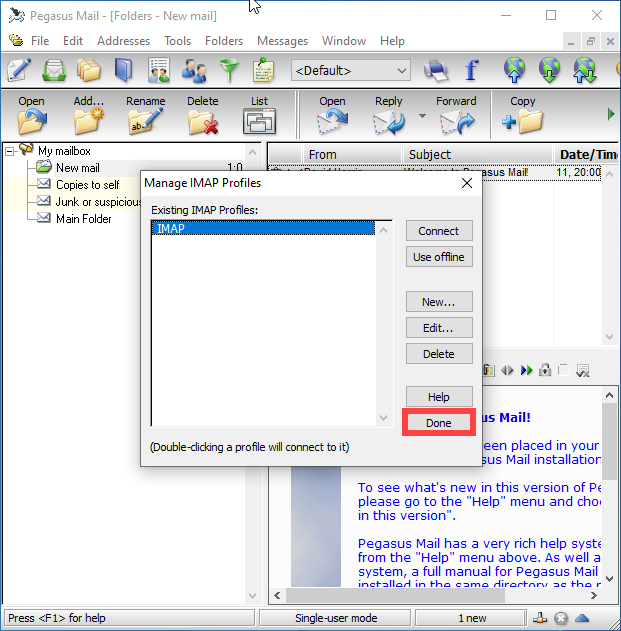Apple Mail |顧客構成、Pegasus Mail |に電子メールを送信します顧客の構成メール
ペガサスメール
SMTPサーバーがあることを確認してください yourname-extension-smtp.ダイン.com ポートはです 465.
アップルメール
![]()
Apple Mailでクリックします Eメール, それから 優先的, 「アカウント」ウィンドウが表示されます.
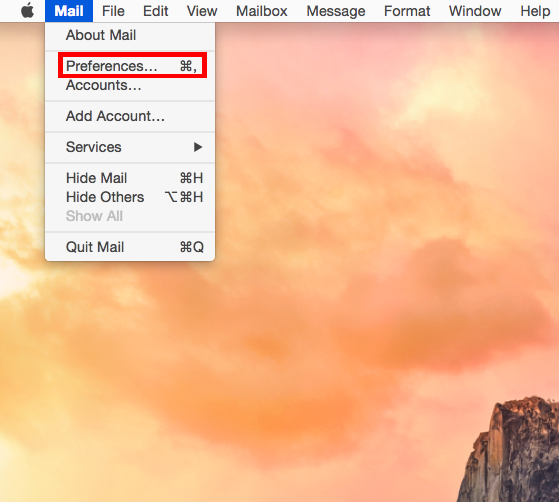
![]()
クリック + 左下の隅のボタンと「他のメールアカウントを追加」を選択して続行します.
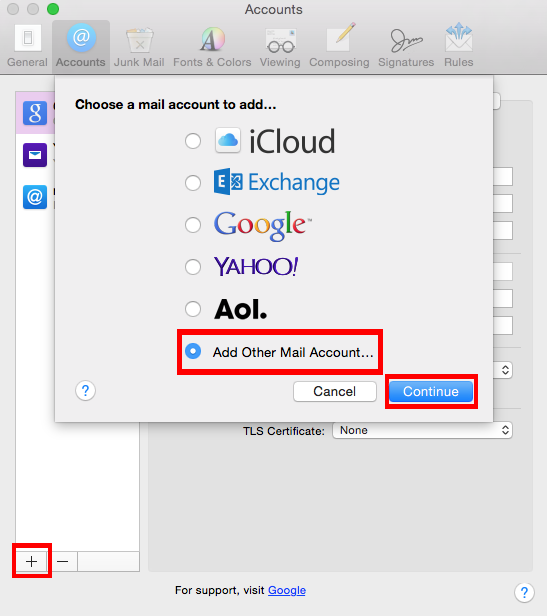
![]()
次のウィンドウィングで、あなたの誕生日の名前を選択してください。. ここでは、「テスト」を使用します. 次に、メールアドレスをユーザー名と、この合意のために設定したパスワードとして配置します.
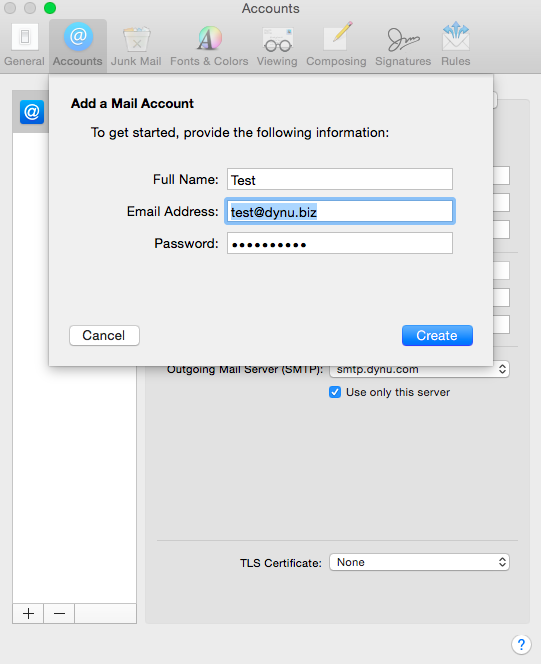
ステップ2:着信メールサーバーのセットアップ
![]()
続行すると、このウィンドウが入ってくるメールサーバー情報として表示されます. IMAPアカウントの場合、asを選択します 「IMAP」 そして使用します Yourname-Extensionメール.ダイン.com メールサーバーとして(この場合、Dynu-Biz-Mail.ダイン.com). もう一度名前とパスワードを使用する必要があります.
![]()
ポートや認証方法などの追加のサーバー情報を入力するよう求められる場合があります. 着用 IMAP SSLポート993 「SSLの使用」を確認してください. 認証方法は ” パスワード “”.
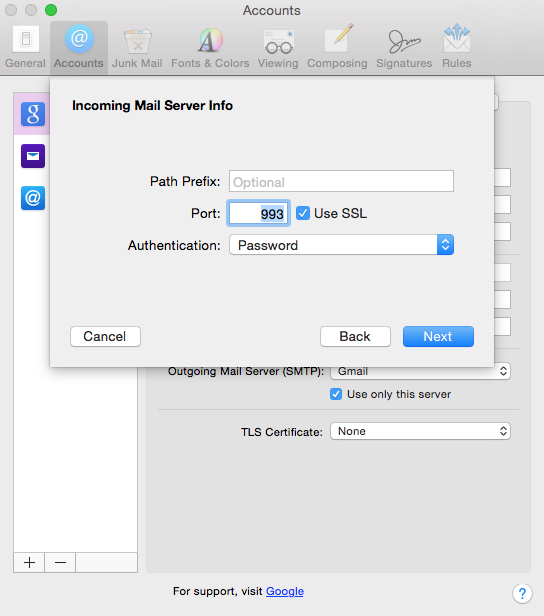
ステップ3:送信メールサーバーを設定します
![]()
続行すると、このウィンドウが送信メールサーバー情報として表示されます. 着用 yourname-extension-smtp.ダイン.com メールサーバーとして(私たちの場合、dynu-biz-smtp.ダイン.com). もう一度名前とパスワードを使用する必要があります.
![]()
ポートや認証方法などの追加のサーバー情報を入力するよう求められる場合があります. 着用 SMTP SSLポート465 「SSLの使用」を確認してください. 認証方法は “パスワード “”.
ステップ4:アカウント情報を確認します
![]()
これで、「アカウント」リストであなたの誕生を見ることができます. アカウント情報、特に着信サーバーと発信サーバーの情報を最後に1回回るだけが必要です.
![]()
で 口座情報 タブ、「発信メールサーバー(SMTP)」、「SMTPサーバーリストの編集」を選択し、サーバーの構成を確認します.
![]()
SMTPサーバーがあることを確認してください yourname-extension-smtp.ダイン.com ポートはです 465.
![]()
で 高度な タブ、IMAP着信サーバーの情報を確認します. IMAPサーバーがそうであることを確認してください Yourname-Extensionメール.ダイン.com ポートはです 993.
これで、test@dynuを使用して電子メールを送信して受信できます.biz.
注記:POP3プロトコルを使用している場合は、着信サーバーアドレスを変更してください Yourname-Extensionメール.ダイン.com, そして ポップSSLポート995. non -sslポートを使用している場合は、ポート情報についてはこちらを渡してください.
ペガサスメール
Pegasus Mailは、David Harrisと彼のチームによって開発および維持されている寄付ウェア、独自の電子メールクライアントです. ここでは、「test@dynu」を使用します.biz “この電子メールの顧客を構成する例として.
ステップ1:メールアカウントを追加します
![]()
IMAPアカウントを設定するには、最初にPegasusメールを起動して、クリックします 「ツール」 タブを選択します “インターネット設定..””. 「インターネットメールオプション」ウィンドウが表示されます. 電子メールアカウントをセットアップする簡単な方法は、 「セットアップウィザードを開始」.
![]()
メールアドレスを入力してクリックします 次 続ける.
ステップ2:SMTP SMTP発信メールサーバー
![]()
継続していると、このウィンドウがPOP3サーバーアドレスを要求するのが表示されます。IMAPアカウントを設定しているので、このボックスを空白のままにしてクリックしてください 次.
![]()
表示されるウィンドウに、ユーザー名として完全なメールアドレスを入力し、メールアカウントのパスワードを入力してください. クリック 次 続ける.
![]()
着用 yourname-extension-smtp.ダイン.com Asoving Mail Server(この場合、Dynu-Biz-Smtp.ダイン.com)その後、クリックします 次.
![]()
を確保します 「ネットワークまたはブロードバンド」 オプションが選択され、クリックします 次. 次に、クリックします 仕上げる.
![]()
今すぐクリックします 「送信(SMTP)」 [送信]メールサーバーを構成するタブ. SMTPサーバーアドレスをクリックします(yourname-extension-smtp.ダイン.com)セットアップしてクリックします 編集 ボタン.
![]()
SMTPサーバーがあることを確認してください yourname-extension-smtp.ダイン.com ポートはです 465.
![]()
で “安全” タブ、選択 「DirectSSL Connectを介して」 安全な接続を確保します. 「SMTPサーバーユーザーへのログインPOP3ユーザー名/パスワード」を確認し、クリックします 選択する POP3プロファイルを選択します.
![]()
セットアップしてクリックするだけのPOP3定義を選択します 選択する. 次に、クリックします わかりました 発信メールサーバーの構成を2回完了する.
ステップ3:IMAP着信メールサーバーをセットアップします
![]()
IMAP着信メールサーバーをセットアップするには、クリックします 「ツール」 タブを選択します 「IMAPプロファイル..””. クリック 新しい 新しいIMAPプロファイルを追加します.
![]()
IMAP接続の名前を入力してください。ここでは、「IMAP」を使用します。. 着用 Yourname-Extensionメール.ダイン.com メールサーバーとして(この場合、Dynu-Biz-Mail.ダイン.com). そして使用します IMAP SSLポート993. もう一度名前とパスワードを使用する必要があります.
![]()
クリック “設定” タブと下の写真に示すように構成を実行します.
![]()
クリック “安全” タブは「Direct SSL Connectを介して」を選択します. IMAPの設定を確認してクリックします わかりました 終わる.
![]()
このウィンドウで、[完了]をクリックしてすべての設定を保存します.
これで、Pegasus Mailで設定したアカウントのメールを送信して受信できるようになります。.
注記: POP3プロトコルを使用している場合は、inclimingサーバーアドレスを変更してください Yourname-Extensionメール.ダイン.com, そして ポップSSLポート995. non -sslポートを使用している場合は、ポート情報についてはこちらを渡してください.